LINE@に登録者さんが増えてくると
少しずつ登録者さんからの
ラインメッセージが届くようになるはずです。
あなたのLINE@に登録した方は、
あなたに興味があったり、あなたの話が聞きたかったり、
質問をしたかったり何かやり取りをしたいって
思っていますので、ぜひそういった方とは
「1:1トーク」でラインを
返していってくださいね!
「1:1トーク」というのは
「1:1トークモード」をオンにしておかないと
メッセージが届かないので、LINE@アカウントを
登録完了したら、まず初めに初期設定をしておきましょう。
また、1:1トークは読者さんとの距離感を縮めやすい一方で、
使い方を間違えると、中々成果に結びつかない不毛な時間
となってしまうこともあり得ます。
そこで、今回の動画・記事では、
1:1トークモードの使い方と
効果的な活用方法について解説をしてまいります。
目次
1:1トークをするための2つの条件
「1:1トークモード」
をするためには2つだけ条件があります。
それがすでに解説をした通りですが、
「1:1トークモード」をオンにしておくことです。
こちらをオンにしておかないと、
登録者さんがラインメッセージをくれたときに、
「このアカウントではラインメッセージを受け付けていません」
といった内容の自動返信メッセージが届いてしまいますので、
せっかく連絡をくれた方と1:1トークが
できなくなってしまいます。
↓実際のメッセージはこんな感じです。

せっかく登録者さんも勇気を出してラインをくれているのに、
こんな自動返信メッセージが届いたら、
がっかりしちゃいますよね。
なので、初期設定の段階で、
かならず「1:1トークモード」をオンにしておいてくださいね。
また、1:1トークをするためには、
必ず相手からラインをしてもらう必要があります。
登録をしてくれただけでも、
LINE@の登録人数は分かるのですが、
だれが登録しているのかということは分かりません。
そのため、相手からラインメッセージを送ってもらってから、
始めてそれに返信をする形で1:1トークが
できるようになります。
なので、ラインの一斉配信をする際や、
始めの自動返信メッセージの中で、
「スタンプ一つでも良いのでメッセージを送ってください!」
なんて投げかけてみるのも良いですね。
ぜひ積極的に、
1:1トークモードを活用して、
登録者さんと会話をして行きましょう。
1:1トークモードの使い方
1:1トークモードを使う際は、
LINE@マネージャーの
管理画面左にあるメニューの中から
「1:1トーク」をクリックします。

すると下記のような画面となります。

この中でそれぞれの項目を解説すると、
①トークルーム
ここは相手からラインメッセージが届くと、
ここの一覧に追加されます。
ここの中から、
ライントークをしたい方を選択すると、
画面右側のように表示がされます。
②ラインのトーク履歴
相手からのメッセージや
あなたが相手に送ったメッセージが
こちらに表示されます。
③メッセージ入力欄
ここにラインメッセージを入力して、
Enterボタンを押すと、
メッセージの送信がされます。
これは、プランに関係なく、
フリープランでもメッセージの送受信は無制限なので、
自由にどんどんメッセージを送っていきましょう。
④友達追加ボタン
ここでブロックを押すと、
相手がトークルーム一覧から消えますし、
追加を押すと正式に友達追加がされます。
始めてメッセージが届いたら
まずは「追加」ボタンを押すようにしましょう。
また、初めの設定状況のままだと、
Enterボタンを押したらメッセージが送信されてしまうので、
「文章を書いている途中でメッセージが送られてしまう」
なんてことが起きかねません。
meryやメモ帳のような
テキストエディタソフトで、
文面を作成してから張り付けて、
送信をすると言う方は問題ありませんが、
そうじゃない場合、慣れないと変な文章を
送ってしまうこともありえます。
なので、この設定は変えておきましょう。
まず、1:1トークの画面で、
とトークルームの下にある
「歯車」のマークをクリックします。
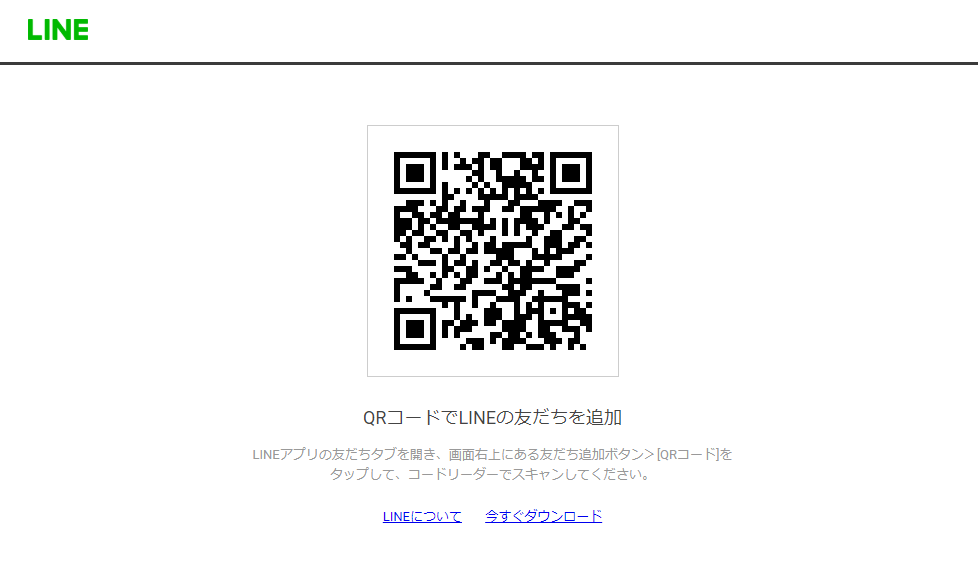
すると下記画面になりますので、
「トーク」をクリックし、
表示される「送信方法」の中で
「Alt – Enter – メッセージ送信, Enter – 改行」
というものを選択してください。

これでEnterキーだけでは
メッセージ送信がされないようになります。
メッセージを送る際は、
AltキーとEnterキーを一緒に押して、
送信をしましょう。
1:1トークモードで親密度を高める
1:1トークというのは、
相手(登録者さん)とラインでやり取りをするわけです。
相手のプライベートな連絡先を使って、
会話をするわけですから、非常に親密感も高まりますし、
かなり相手との距離が縮まりますよね。
なので、この1:1トークを活用して、
どんどん親密になってください。
ただ、ここで注意しなくてはならないのは、
「あなたはどんな目的があるのか」
ということを忘れないようにしてくださいね。
「友達が欲しい」
ということであれば、世間話をしたり、
あなたの相談事をしてみてもよいでしょうけども、
あくまでビジネスをしているわけですから、
あなたの目的は何かしらの商品の購入や
オプトインの登録など、何かしらの成果に結びつける必要があります。
なので、
「そのためにどうしたらいいのか?」
ということを考えてみてくださいね。
基本的な考え方としては、何かしらの価値提供をすることで、
相手からの信用・信頼を積み上げていきつつ、
相手の必要なものをオファーする、
ということです。
なので、1:1トークであなたがすべきことは、
相手の方の悩みを聞いたり、希望を聞いたり、
どんなことをしたいのか、何がしたいのか、
どうなりたいのかということを聞いてあげてください。
また、必要に応じてノウハウの提供や、
マインドを高めてあげたり、
そういったことを意識してくださいね。
単純に仲良くなってしまうと、
相手も友達感覚になってしまい、
「友達なんだしタダで教えてよ」
という感覚が生まれてしまうこともあり得ます。
これって求めている結果とは違いますよね?
ちゃんと価値提供をして、
その結果として希望の成果に
結びつける必要があるわけです。
なので、LINE@の1:1トークで
あなたが何を話すべきか、ぜひ考えてみてくださいね。
また、こういった会話の中から、
悩みを聞いて、その解決するコンテンツを
一斉配信で送ってあげると、
「読者さんからこんな質問を受けたのでお答えします!」
なんて形で自然にLINE@配信もできますので、
ぜひ積極的に読者さんからの声を拾ってみてくださいね。
あなたのLINE@運用にご活用ください!

















こんにちは神田つばさです!
>>神田つばさのプロフィールはこちらから